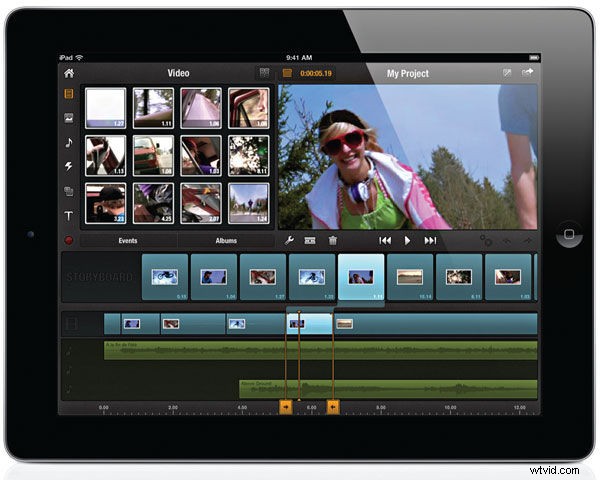
AGGIORNAMENTO:il 4 luglio 2012, Corel ha acquisito Pinnacle Systems da Avid e ha cambiato il nome di questa app da Avid Studio per iPad a Pinnacle Studio per iPad.
Avid è un nome molto rispettato nel mondo dell'editing video professionale. Con il rilascio di Avid Studio per iPad, l'azienda sta entrando nel mercato dell'editing mobile e si affida alla sua reputazione di leader nel settore dei video. Sebbene Avid Studio per iPad sia molto diverso dagli editor non lineari professionali di fascia alta di Avid, sembra essere un'app indispensabile per qualsiasi appassionato di home video. Avid Studio per iPad è progettato per funzionare con la versione Studio per PC e gli utenti possono iniziare i progetti in remoto e quindi esportarli nel programma desktop per un editing più approfondito. Per il prezzo attuale di $ 5 (che sarà presto portato a $ 8), non ci sono molte ragioni per rinunciarvi.
L'interfaccia
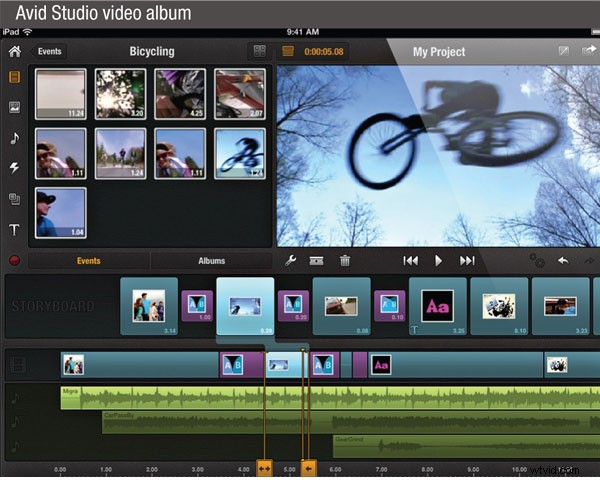
L'interfaccia touch è molto semplice ed intuitiva. Tocca le clip per attivarle e apportare modifiche. Tocca e tieni premuto per afferrare i clip per spostarti nell'interfaccia. Tocca due volte per accedere alle impostazioni della clip come volume, testo del titolo o dissolvenze audio. Il raccoglitore video si riempirà automaticamente con tutti i video clip attualmente presenti sull'iPad, così come i raccoglitori di foto e musica.
A destra dei contenitori c'è la finestra di anteprima. A differenza del software di editing professionale con due finestre, c'è un solo visualizzatore. Per impostazione predefinita, questa schermata mostra il fotogramma su cui si trova attualmente l'indicatore di riproduzione nella timeline. Tuttavia, toccando un clip nel raccoglitore video verrà visualizzato nel visualizzatore dove è possibile definire i punti di attacco e stacco.
La timeline include una traccia video e tre tracce audio. I clip video con una traccia audio non utilizzano una delle tre tracce audio. In effetti, le tracce audio allegate al video non appariranno affatto visivamente sulla timeline come una forma d'onda. Per apportare modifiche all'audio allegato al video, tocca semplicemente due volte il video clip per accedere ai controlli audio. Lo svantaggio di questo è che apportare modifiche in base ai segnali audio in una traccia video può essere difficile, poiché non c'è una rappresentazione visiva dell'audio di accompagnamento.
Sopra la timeline c'è lo storyboard. Per gli utenti che non intendono tagliare clip o aggiungere tracce audio, lo storyboard potrebbe essere tutto ciò che serve. Qui puoi vedere una miniatura di ogni clip sulla timeline e le transizioni tra di loro. La durata è rappresentata numericamente in basso a destra di ciascuna miniatura e ciascuna miniatura è collegata graficamente alla clip a cui è associata sulla timeline, dove vengono apportate le modifiche alla temporizzazione effettive.
Caratteristiche
Avid Studio per iPad include alcune risorse predefinite per ravvivare il tuo video. I più interessanti sono diversi effetti sonori di base e ambientali, tra cui pioggia, cinguettio degli uccelli e suoni più aggressivi come il metallo che si schianta.
I preset dei titoli sono numerosi ma limitati nella loro funzione. Sebbene molte delle animazioni abbiano un bell'aspetto, cambiare il colore del testo può essere volubile. Ad esempio, potresti essere in grado di modificare il colore di riempimento di un titolo ma non il colore del tratto. Inoltre, il tempismo è molto increspato. Puoi inserire titoli solo come effetti su singoli clip filmato. Ciò significa che il titolo durerà quanto la clip stessa, senza variazioni. Sfortunatamente ciò significa che i titoli non possono essere distribuiti su più clip filmato.
Le transizioni sono ben fatte, ma mi piacerebbe vedere più varietà. Avid Studio per iPad ne include solo due:dissolvenza incrociata e dip to black. Modificare i tempi delle transizioni è, tuttavia, molto semplice e intuitivo:trascina semplicemente i bordi della transizione come faresti nella maggior parte dei programmi di editor non lineari.
Avid ha incluso diverse animazioni preimpostate che chiamano montaggi. Se hai mai utilizzato le preimpostazioni iDVD o Motion di Apple, saprai esattamente come funzionano. Ci sono zone di rilascio nelle animazioni predefinite in cui devi semplicemente trascinare e rilasciare i clip filmato e verranno incorporati nell'animazione stessa. Avid include diversi montaggi complessi, come un album fotografico virtuale, oltre a semplici montaggi che non sono altro che preimpostazioni Picture-in-Picture.
Acquisizione video
Poiché Avid Studio per iPad è un'applicazione iOS, deve seguire regole specifiche su dove può ottenere video. Di conseguenza, estrae solo video dal rullino fotografico del tuo iPad. Come ottenerlo dipende da te. Avid ti consente di scattare direttamente dall'app, il che è fantastico se sei disposto a scattare con la fotocamera integrata. Inoltre, puoi utilizzare il Camera Connection Kit di Apple (venduto separatamente), per collegare la fotocamera direttamente all'iPad tramite USB o utilizzare un lettore di schede SD Apple (venduto anche separatamente). Funzionerà alla grande, supponendo che tu stia scattando foto o video che soddisfano gli standard Apple (JPEG e RAW per le foto e H.264 e MPEG-4 per i video). Infine, puoi utilizzare il tuo computer per sincronizzare i video sul tuo iPad tramite iTunes. Anche in questo caso, il video deve essere conforme agli standard dell'iPad, ma iTunes ha uno strumento di conversione integrato, che renderà il video pronto per l'iPad prima della sincronizzazione, se non è già in un formato utilizzabile da iPad.
Prestazioni
Fare modifiche di base è facile e veloce. I clip sulla timeline vengono riprodotti istantaneamente e i tempi di rendering per le transizioni sono brevi. Abbiamo riscontrato un paio di arresti anomali durante il lavoro con i titoli. Fortunatamente, i nostri progressi sono stati salvati. I tempi di rendering possono allungarsi quando si utilizzano i montaggi preimpostati e le animazioni del titolo, a volte impiegando diversi minuti per montaggio. Vale la pena notare che abbiamo testato Avid Studio per iPad su un iPad 2 e, sebbene le prestazioni fossero generalmente buone, altri che utilizzavano un iPad di prima generazione hanno riportato frequenti arresti anomali.
Una breve lista dei desideri
Giocare con Avid Studio per iPad è molto divertente e porta sicuramente l'editing su una piattaforma mobile come l'iPad a un livello superiore. Tuttavia, ci sono alcune funzionalità che ci piacerebbe vedere. Il primo è un modo per registrare le voci fuori campo. Attualmente l'unico modo per registrare una voce fuori campo è farlo al di fuori di Avid Studio con un'app di registrazione vocale, quindi importarlo, ma sarebbe bello poter registrare la voce dall'interno di Avid, in modo simile a come funziona attualmente la registrazione video . In secondo luogo, sarebbe bello avere una seconda traccia video, anche se si limitasse ad essere utilizzata solo per i titoli. La limitazione dei titoli che possono essere utilizzati solo su un singolo clip filmato non sembra necessaria.
Specifiche tecniche
Requisiti hardware: iPad o iPad 2
Requisiti del sistema operativo: iOS 5 o versioni successive
Dimensioni dell'applicazione: 30,7 MB
Versione recensita: 1.0
Forze
- Prezzo basso
- Interfaccia facile da usare
- Tre tracce audio
- Buona selezione di preset ed effetti sonori
Debolezze
- Nessuna registrazione della voce fuori campo
- I titoli coprono solo una clip
- Limitato ai formati video per iPad
- Solo due transizioni
Riepilogo
Con la possibilità di apportare semplici modifiche e condividerle sul Web, le sue applicazioni spaziano dalla realizzazione di video dei tuoi figli alle modifiche preliminari dei quotidiani sul set di un film. Per il prezzo, Avid Studio per iPad è imbattibile.
Avid Technology, Inc.
www.avid.com
Prezzo:$ 5
Mike Wilhelm è un editor multimediale associato per Videomaker .
